Fonction INDIRECT d'Excel
La fonction INDIRECT de Microsoft Excel convertit une chaîne de texte en une référence valide.

Syntaxe
=INDIRECT (ref_text, [a1])
Arguments
Ref_text (l'argument requis) : Il s'agit de la référence à une cellule qui contient l'une des options suivantes :
- Une référence en style A1.
- Une référence en style R1C1.
- Une plage nommée définie comme une référence.
- Une référence à une cellule sous forme de chaîne de texte.
[a1] (l'argument facultatif) : Il s'agit d'une valeur logique pour attribuer le style de ref_text.
- Si a1 est vrai ou omis, ref_text est interprété comme une référence en style A1.
- Si a1 est FAUX, ref_text est interprété comme une référence en style R1C1.
Valeur de retour
La fonction INDIRECT renverra une référence valide spécifiée par une chaîne de texte.
Notes sur la fonction :
La fonction INDIRECT renverra la valeur d'erreur #REF! lorsque :
- Le ref_text fait référence à un autre classeur qui n'est pas ouvert ;
- Le ref_text fait référence à une plage de cellules dépassant la limite de ligne de 1 048 576 ou la limite de colonne de 16 384 (XED).
Exemples
Les exemples ci-dessous vont illustrer l'utilisation courante de la fonction INDIRECT dans Excel.
Exemple 1 : Référence de cellule INDIRECT
Comme le montre la capture d'écran ci-dessous, la fonction INDIRECT =INDIRECT(B2) a converti la chaîne de texte en B2 en une référence de cellule valide, puis a renvoyé la valeur de cette référence de cellule (D2) comme résultat final.

Remarques :
- Si le ref_text est encadré de guillemets doubles tels que =INDIRECT("B2"), il obtiendra directement la valeur en B2.
- Vous pouvez également combiner une chaîne de texte et une référence de cellule dans la fonction INDIRECT comme le montre la capture d'écran ci-dessous.
Ici, la fonction INDIRECT concatène le ref_text (par exemple D) et la valeur en B2 (par exemple 2) en tant que référence de cellule valide D2, et renvoie la valeur en D2 comme résultat.
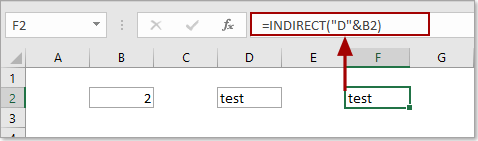
Exemple 2 : INDIRECT avec plage nommée
La fonction INDIRECT peut également faire directement référence à des plages nommées. Comme le montre la capture d'écran ci-dessous, il y a un tableau contenant plusieurs plages nommées, et maintenant vous devez additionner les valeurs d'une certaine plage nommée (par exemple Mon) avec la combinaison des fonctions SOMME et INDIRECT, procédez comme suit.
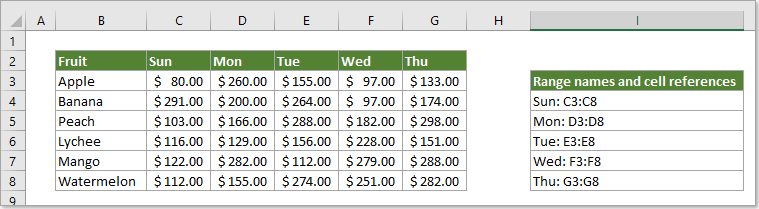
1. Entrez le nom de la plage dans une cellule, ici j'entre Mon dans la cellule C12. Sélectionnez une cellule vide, copiez la formule ci-dessous dedans et appuyez sur la touche Entrée.
=SOMME(INDIRECT(C12))
Vous avez maintenant additionné toutes les valeurs dans la plage nommée spécifiée (Mon).
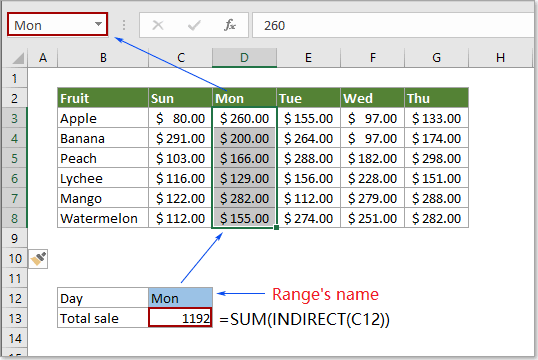
Plus d'exemples
Comment extraire des valeurs uniques de plusieurs colonnes dans Excel ?
Les meilleurs outils de productivité pour Office
Kutools pour Excel - Vous aide à vous démarquer de la foule
Kutools pour Excel compte plus de 300 fonctionnalités, garantissant que ce dont vous avez besoin est à portée d'un clic...
Office Tab - Activer la lecture et l'édition par onglets dans Microsoft Office (y compris Excel)
- Une seconde pour passer entre des dizaines de documents ouverts !
- Réduit de centaines le nombre de clics souris pour vous chaque jour, dites adieu à la main de la souris.
- Augmente votre productivité de 50 % lors de la visualisation et de l'édition de plusieurs documents.
- Apporte des onglets efficaces à Office (y compris Excel), tout comme Chrome, Edge et Firefox.